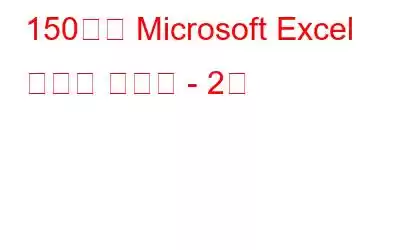лӢЁм¶•нӮӨлҠ” нҠ№нһҲ Excelмҡ©мқё кІҪмҡ° лҸ„мӣҖмқҙ лҗ мҲҳ мһҲмҠөлӢҲлӢӨ. мқҙм „ кё°мӮ¬м—җм„ңлҠ” лӘҮ к°Җм§Җ кё°ліё лӢЁм¶•нӮӨлҘј лӮҳм—ҙн–ҲмҠөлӢҲлӢӨ. м—¬кё°м„ңлҠ” MS Excelм—җм„ң мһ‘м—…мқ„ лҚ” мүҪкІҢ н•ҙмЈјлҠ” лӘҮ к°Җм§Җ ліөмһЎн•ң лӢЁм¶•нӮӨм—җ лҢҖн•ҙ л…јмқҳн•ҳкІ мҠөлӢҲлӢӨ.
150к°ңмқҳ Microsoft Excel нӮӨліҙл“ң лӢЁм¶•нӮӨ вҖ“ 1л¶Җ
S.No. лӢЁм¶•нӮӨ м„ӨлӘ… 71 Ctrl+Shift+( н–ү мҲЁкё°кё° н•ҙм ң 72 Ctrl+Shift+) м—ҙ мҲЁкё°кё° н•ҙм ң 73 Ctrl + Shift + мҠӨнҺҳмқҙмҠӨл°” м „мІҙ мӢңнҠёлҘј м„ нғқн•ҳм§Җл§Ң мӢңнҠём—җ лҚ°мқҙн„°к°Җ мһҲлҠ” кІҪмҡ° н•ҙлӢ№ мһ‘м—…мқҖ нҳ„мһ¬ мҳҒм—ӯмқ„ м„ нғқн•ҳкі мһ‘м—…мқ„ л‘җ лІҲ мҲҳн–үн•ҳл©ҙ м „мІҙ мӣҢнҒ¬мӢңнҠёк°Җ м„ нғқлҗ©лӢҲлӢӨ. 74 Ctrl + Shift + O мЎ°кұҙмқҙ мһҲлҠ” лӘЁл“ м…Җ м„ нғқ 75 Alt + H, FF H Font FaceлҘј м„ нғқн•ҳм„ёмҡ”. мқҙм ң м•„лһҳмӘҪ нҷ”мӮҙн‘ңлҘј мӮ¬мҡ©н•ҳм—¬ м„ нғқн•ҳм„ёмҡ”. 76 Alt + H, FS нҷҲ кёҖкјҙ нҒ¬кё° м„ нғқ; нҷ”мӮҙн‘ң нӮӨлҘј мӮ¬мҡ©н•ң лӢӨмқҢ EnterлҘј мӮ¬мҡ©н•ҳм—¬ нҒ¬кё° ліҖкІҪ 77 Ctrl + Shift + ; м…Җм—җ нҳ„мһ¬ мӢңк°„мқ„ мһ…л Ҙн•©лӢҲлӢӨ.В
78 Ctrl + Shift + = мғҲ м—ҙмқҙлӮҳ н–үмқ„ мӮҪмһ…н•©лӢҲлӢӨ. 79 Ctrl + Alt + V м„ нғқн•ҳм—¬ л¶ҷм—¬л„Јкё° лҢҖнҷ” мғҒмһҗ м—ҙкё° 80 Ctrl + Shift + F4 мқҙм „ м°ҫкё°(кІҖмғү мғҒмһҗ нҸ¬н•Ё) 81 Ctrl + Shift + L н•„н„° мјңкё°/лҒ„кё° 82 Ctrl + Shift + мҷјмӘҪ нҷ”мӮҙн‘ң/мҳӨлҘёмӘҪ нҷ”мӮҙн‘ң м„ нғқ лҳҗлҠ” м„ нғқ м·ЁмҶҢ н•ң лӢЁм–ҙ мҷјмӘҪ/мҳӨлҘёмӘҪмңјлЎң 83 Ctrl + Shift + Drag ліөмӮ¬ліёмқ„ лҒҢм–ҙм„ң мӮҪмһ… 84 Alt + Shift + Pg Dn м„ нғқ н•ӯлӘ©мқ„ н•ң нҷ”л©ҙ мҳӨлҘёмӘҪмңјлЎң нҷ•мһҘ 85 Alt + Shift + Pg Up м„ нғқ н•ӯлӘ©мқ„ н•ң нҷ”л©ҙ мҷјмӘҪмңјлЎң нҷ•мһҘ 86 Ctrl + Shift + Home м„ нғқ н•ӯлӘ©мқ„ лӢӨмқҢмңјлЎң нҷ•мһҘ мӣҢнҒ¬мӢңнҠёмқҳ мІ« лІҲм§ё м…Җ 87 Ctrl + Shift + End мӣҢнҒ¬мӢңнҠём—җм„ң л§Ҳм§Җл§үмңјлЎң мӮ¬мҡ©н•ң м…ҖлЎң м„ нғқ нҷ•мһҘ(мҳӨлҘёмӘҪ м•„лһҳ лӘЁм„ңлҰ¬) 88 Shift + F10, U м„ нғқн•ң м—ҙ мҲЁкё°кё° н•ҙм ң 89 Ctrl + Shift + * нҷңм„ұ м…Җ мЈјмң„мқҳ нҳ„мһ¬ мҳҒм—ӯ м„ нғқ 90 Ctrl + Shift + [ лӘЁл“ м„ лЎҖ м„ нғқ 91 Ctrl + Shift + ] лӘЁл“ мў…мҶҚ н•ӯлӘ© м„ нғқ 92 Alt + H + 6 л“Өм—¬м“°кё° 93 Alt + H + 5 л“Өм—¬м“°кё° м ңкұ° 94 Ctrl + Shift + F кёҖкјҙ нғӯмқҙ м„ нғқлҗң м…Җ м„ңмӢқ н‘ңмӢң 95 Ctrl + Shift + A мҲҳмӢқм—җ мқёмҲҳ мқҙлҰ„ мӮҪмһ… 96 Ctrl + Shift + F9 лӘЁл“ мӣҢнҒ¬мӢңнҠё к°•м ң кі„мӮ° 97 Ctrl + Shift + U мҲҳмӢқ н‘ңмӢңмӨ„ нҷ•мһҘ/축мҶҢ 98 Ctrl + Shift +Tab мқҙм „ мӣҢнҒ¬л¶ҒмңјлЎң мқҙлҸҷ(мӣҢнҒ¬л¶Ғ) мқҙм „ нғӯ(лҢҖнҷ” мғҒмһҗ)мңјлЎң мқҙлҸҷ 99 Ctrl + Shift + F3 н–ү л°Ҹ м—ҙ л Ҳмқҙлё” мқҙлҰ„мқ„ мӮ¬мҡ©н•ҳм—¬ мқҙлҰ„ мғқм„ұ 100 Ctrl + Shift + F кёҖкјҙ нғӯмқҙ м„ нғқлҗң м…Җ м„ңмӢқ н‘ңмӢң 101 Ctrl + Shift + & н…Ңл‘җлҰ¬ мңӨкіҪм„ м¶”к°Җ 102 Ctrl + Shift + _ н…Ңл‘җлҰ¬ м ңкұ° 103 Ctrl + Shift + $ нҶөнҷ” FлҘј нҷңм„ұнҷ”н•©лӢҲлӢӨ. ormat 104 Ctrl + Shift + % л°ұ분мңЁ нҳ•мӢқ нҷңм„ұнҷ” 105 Ctrl + Shift + ^ кіөн•ҷмҡ© нҳ•мӢқ нҷңм„ұнҷ” 106 Ctrl + Shift + # лӮ м§ң нҳ•мӢқ нҷңм„ұнҷ” 107 Ctrl + Shift + @ мӢңк°„кіј 분мңјлЎң мӢңк°„ нҳ•мӢқмқ„ нҷңм„ұнҷ”н•ҳкі AM лҳҗлҠ” PM н‘ңмӢң 108 Ctrl + Shift + ! мҲ«мһҗ нҳ•мӢқ нҷңм„ұнҷ” 109 Ctrl + Shift + ~ мқјл°ҳ нҳ•мӢқ нҷңм„ұнҷ” 110 F10 + Shift +Del мЈјм„қ мӮӯм ң 111 Alt + Space м»ЁнҠёлЎӨ л©”лүҙ н‘ңмӢң 112 Alt + H, FD, U лӘЁл“ мҲҳмӢқ м„ нғқ(Home вҖ“ Find вҖ“ Formulas) 113 Alt + Shift + ? м„ нғқн•ң н”јлІ— н…Ңмқҙлё” н•ӯлӘ©мқ„ к·ёлЈ№нҷ”н•©лӢҲлӢӨ. 114 Alt + Shift +? к·ёлЈ№ лЁёлҰ¬кёҖм—җ мһҲмқ„ л•Ң м„ нғқн•ң н”јлІ— н…Ңмқҙлё” н•ӯлӘ©мқҳ к·ёлЈ№мқ„ н•ҙм ңн•©лӢҲлӢӨ. 115 Alt + D + P мҲ«мһҗлҘј мүјн‘ң нҳ•мӢқмңјлЎң м§Җм •н•©лӢҲлӢӨ. 116 Ctrl + Alt + Shift + F9 лӘЁл“ мў…мҶҚ мҲҳмӢқмқ„ лӢӨмӢң нҷ•мқён•ң лӢӨмқҢ кі„мӮ°мқҙ н•„мҡ”н•ң кІғмңјлЎң н‘ңмӢңлҗҳм§Җ м•ҠмқҖ м…Җмқ„ нҸ¬н•Ён•ҳм—¬ м—ҙл Ө мһҲлҠ” лӘЁл“ нҶөн•© л¬ём„ңмқҳ лӘЁл“ м…Җмқ„ кі„мӮ°н•©лӢҲлӢӨ. 117 Alt + F, O + 1вҖҰ9 мөңк·ј нҢҢмқј м—ҙкё°(1~9) ) 118 Alt + F, O, Y, 1вҖҰZ мөңк·ј нҢҢмқј м—ҙкё°(10к°ң мқҙмғҒ) 119 Alt + F, O, K OneDrive Linм—җм„ң нҢҢмқјнҢҢмқј м—ҙкё°k 120 Alt + F, P В FнҢҢмқј PмқёмҮ„ л©”лүҙ м—ҙкё° 121 Alt + H, IS мӣҢнҒ¬мӢңнҠё мӮҪмһ…(H ome вҖ“ ISмӢңнҠё мӮҪмһ…) 122 Alt + H, DS мӣҢнҒ¬мӢңнҠё мӮӯм ң(Home вҖ“ Delete Shet) 123 Alt + H, OR мӣҢнҒ¬мӢңнҠё мқҙлҰ„ л°”кҫёкё°(Home вҖ“ Format вҖ“ Rename мӣҢнҒ¬мӢңнҠё) 124 Alt + H, OM мӣҢнҒ¬мӢңнҠё мқҙлҸҷ(Home вҖ“ Format вҖ“ Move мӣҢнҒ¬мӢңнҠё) 125 Alt + H, OT мӣҢнҒ¬мӢңнҠё нғӯ ліҖкІҪ мғүмғҒ, кі„мҶҚн•ҙм„ң л§Ҳмҡ°мҠӨ лҳҗлҠ” нҷ”мӮҙн‘ң нӮӨ(Home вҖ“ Format вҖ“ Tab мғүмғҒ) 126 Alt + W + FF В View вҖ“ Fмһ¬мҰҲ лҳҗлҠ” н•ҙм ңF; кі м • н•ҙм ңлҠ” лӘЁл“ кі м • м„Өм •м—җ м Ғмҡ©лҗ©лӢҲлӢӨ. 127 Alt + W + C View вҖ“ Fнҷ”л©ҙмқҳ мІ« лІҲм§ё Cм—ҙ кі м • 128 Alt + W S л¶„н• лҳҗлҠ” л¶„н• н•ҙм ң нҳ„мһ¬ мң„м№ҳмқҳ мӣҢнҒ¬мӢңнҠё 129 Alt + W + R ліҙкё°w вҖ“ Fнҷ”л©ҙм—җ лЁјм Җ н‘ңмӢңлҗЁ R 130 Shift + F10мқ„ лҲ„лҘё лӢӨмқҢ R В м ңкұ° н•ҳлӮҳ лҳҗлҠ” м—¬лҹ¬ к°ңмқҳ н•ҳмқҙнҚјл§ҒнҒ¬ 131 Ctrl + Alt + мҳӨлҘёмӘҪ нҷ”мӮҙн‘ң/ мҷјмӘҪ нҷ”мӮҙн‘ң мқём ‘н•ҳм§Җ м•ҠмқҖ м„ нғқ н•ӯлӘ© мӮ¬мқҙм—җм„ң мҳӨлҘёмӘҪ/мҷјмӘҪмңјлЎң мқҙлҸҷ 132 ALT+ JT X ExлӘЁл‘җ мқҙлҸҷ н•„л“ң 133 Ctrl + Shift + + В н”јлІ— мҲҳмӢқ/кі„мӮ° н•„л“ң мӮҪмһ… 134 Ctrl + Alt + V, к·ё лӢӨмқҢ V, Enter Vк°’ л¶ҷм—¬л„Јкё° 135 Ctrl + Alt + V, к·ё лӢӨмқҢ T, Enter В нҳ•мӢқ л¶ҷм—¬л„Јкё° ts 136 Ctrl + Alt + V, к·ёлҹ° лӢӨмқҢ E, Enter В Transpos л¶ҷм—¬л„Јкё°ed 137 Ctrl + Alt + V, к·ёлҹ° лӢӨмқҢ W, Enter В м—ҙ л„Ҳ비ID л¶ҷм—¬л„Јкё° 138 Ctrl + Alt + V, U, Enter к°’ л°Ҹ мҲ«мһҗ нҳ•мӢқ л¶ҷм—¬л„Јкё° 139 Shift + м•„лһҳмӘҪ нҷ”мӮҙн‘ң, F2, Ctrl+Enter Shift+нҷ”мӮҙн‘ңлЎң м„ нғқн•ң лӘЁл“ м…Җк№Ңм§Җ м…Җ лӮҙмҡ© мұ„мҡ°кё° м•„лһҳмӘҪ 140 Shift + мң„мӘҪ нҷ”мӮҙн‘ң, F2, Ctrl + Enter В Shift+м•„лһҳмӘҪ нҷ”мӮҙн‘ңлҘј мӮ¬мҡ©н•ҳм—¬ м„ нғқн•ң лӘЁл“ м…Җк№Ңм§Җ м…Җ лӮҙмҡ© мұ„мҡ°кё° 141 Shift + мҠӨнҺҳмқҙмҠӨ, Ctrl + Shift + + н–ү м„ нғқ; к·ёлҹ° лӢӨмқҢ к·ё мң„м—җ н•ң н–үмқ„ мӮҪмһ…н•©лӢҲлӢӨ. 142 Shift + Space, Shift + мң„мӘҪ нҷ”мӮҙн‘ң/м•„лһҳмӘҪ нҷ”мӮҙн‘ң, Ctrl + Shift + + м—¬лҹ¬ н–ү м„ нғқ; к·ёлҹ° лӢӨмқҢ к·ё м•„лһҳм—җ лҸҷмқјн•ң лІҲнҳёмқҳ н–үмқ„ мӮҪмһ…н•ҳмӢӯмӢңмҳӨ. 143 Ctrl + Space, Ctrl + Shift + + лӢЁмқј н–үмқ„ м„ нғқн•ң нӣ„ м•„лһҳм—җ н–үмқ„ мӮҪмһ…н•©лӢҲлӢӨ. м—¬лҹ¬ н–үмқ„ мӮҪмһ…н•ҳл Өл©ҙ м—¬лҹ¬ н–ү м„ нғқ 144 Alt + H, AB A м •л ¬ Bл°”лӢҘ 145 Alt + H, W Wн…ҚмҠӨнҠё лһ© лҳҗлҠ” мӨ„ л°”кҝҲ н•ҙм ң( нҷҲнҷҲ вҖ“ Wлһ© н…ҚмҠӨнҠё) 146 Alt + H, MM M м…Җ лі‘н•© вҖ“ M лі‘н•© 147 Alt + H, MU Merge вҖ“ Umerge 148 Alt + H, MC Merge л°Ҹ Center 149 Alt + H, MA В Merge Across(лӘЁл“ м—ҙ лі‘н•©) 150 Alt + H, AM Aalign MidleлӢӨмқҢмқҖ Excel мһ‘м—…мқ„ лӢЁмҲңнҷ”н•ҳлҠ” лҚ° мӮ¬мҡ©н• мҲҳ мһҲлҠ” лӢЁм¶•нӮӨмһ…лӢҲлӢӨ.
мқҙ лӢЁм¶•нӮӨлҘј мӮ¬мҡ©н•ҳкі лҸ„мӣҖмқҙ лҗҳм—ҲлҠ”м§Җ м•Ңл ӨмЈјм„ёмҡ”.
мқҪкё°: 0